W tym samouczku pokażę Ci, jak pracować z nową funkcją mapy głębi w DaVinci Resolve 18. Mapa głębi umożliwia rozpoznawanie różnych głębi w obrazie i precyzyjne ich edytowanie. Czy chcesz rozmyć tło, zmienić kolory określonej warstwy lub osiągnąć określony efekt, mapa głębi oferuje wiele kreatywnych możliwości. Zacznijmy!
Najważniejsze wnioski
- Mapa głębi jest dostępna wyłącznie w wersji Studia programu DaVinci Resolve.
- Umożliwia precyzyjną edycję przedniego i tła.
- Dzięki różnym suwakom możesz precyzyjnie kontrolować i dostosowywać efekt.
Instrukcja krok po kroku
Dostęp do mapy głębi
Przed rozpoczęciem edycji musisz umieścić mapę głębi w obszarze korekty kolorów programu DaVinci Resolve. Przejdź do swojego obszaru korygowania kolorów i wyszukaj mapę głębi. Możesz ją znaleźć, klikając na górnym prawym rogu efekty i wpisując „Mapa głębi”.
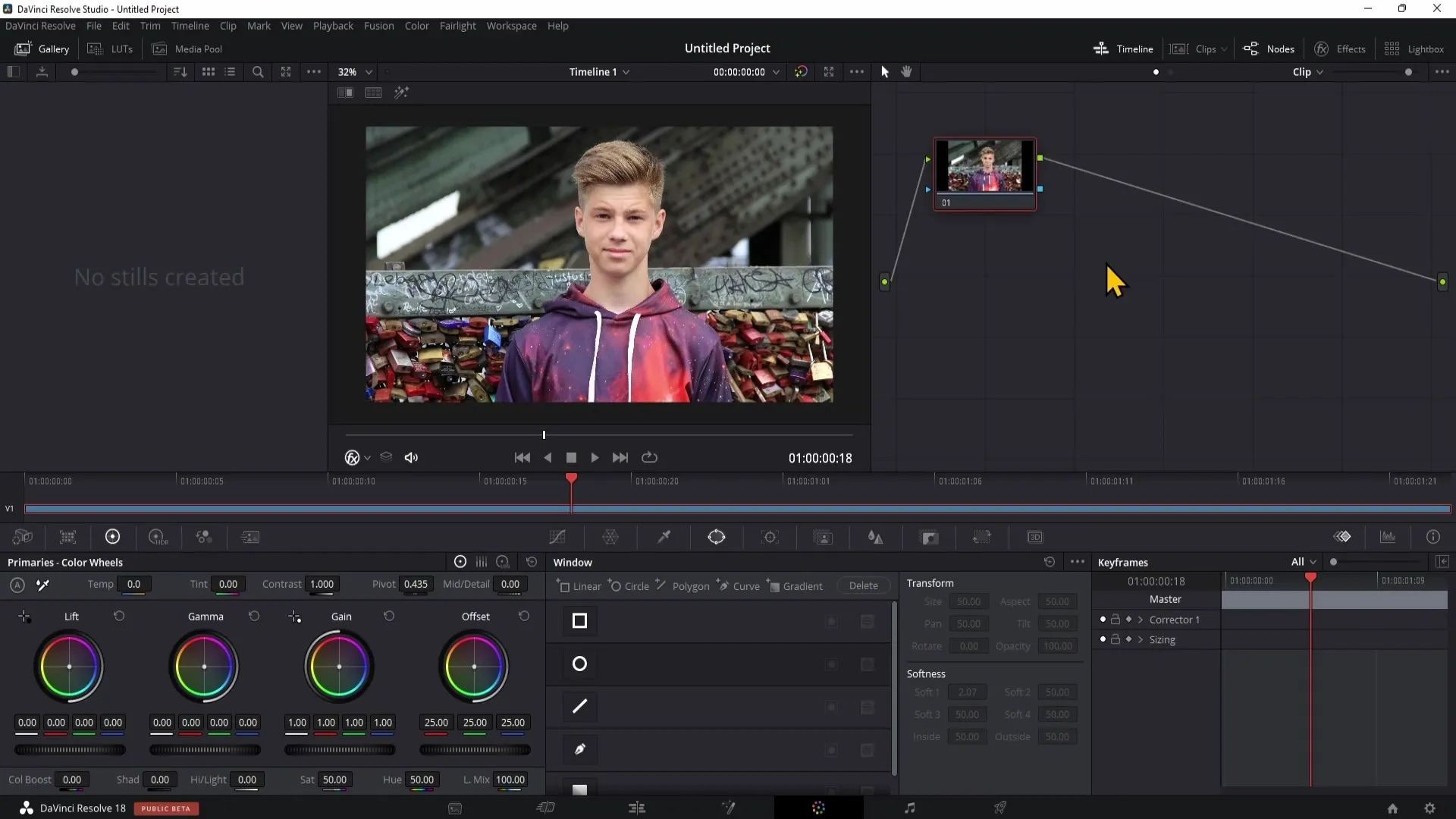
Dodanie mapy głębi do projektu
Po odnalezieniu mapy głębi, przeciągnij ją na puste miejsce na swoich notatkach. Następnie połącz zielony punkt mapy głębi z wyjściem notatki. Ta operacja aktywuje mapę głębi na Twoim obrazie, przygotowując ją do edycji.
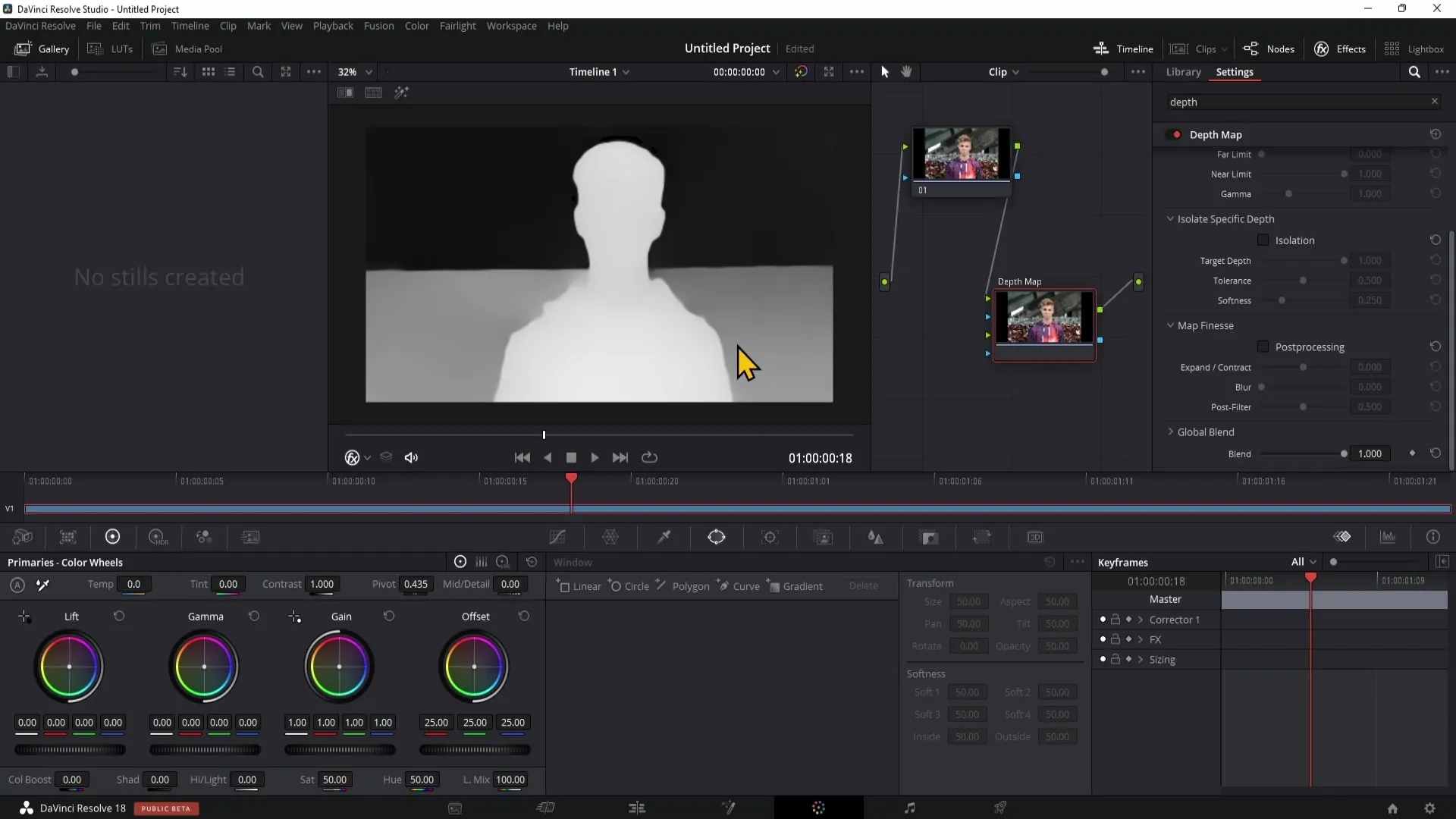
Zrozumienie mapy głębi
W podglądzie zobaczysz, jak obszary Twojego obrazu są przedstawione za pomocą bieli, szarości i czerni. Obszary, które są 100 % białe, będą dotknięte aplikacją, podczas gdy 100 % czerni nie będzie wpływać. Obszary szare pokazują jak silny jest zastosowany efekt - im ciemniejszy odcień szarości, tym słabszy efekt.
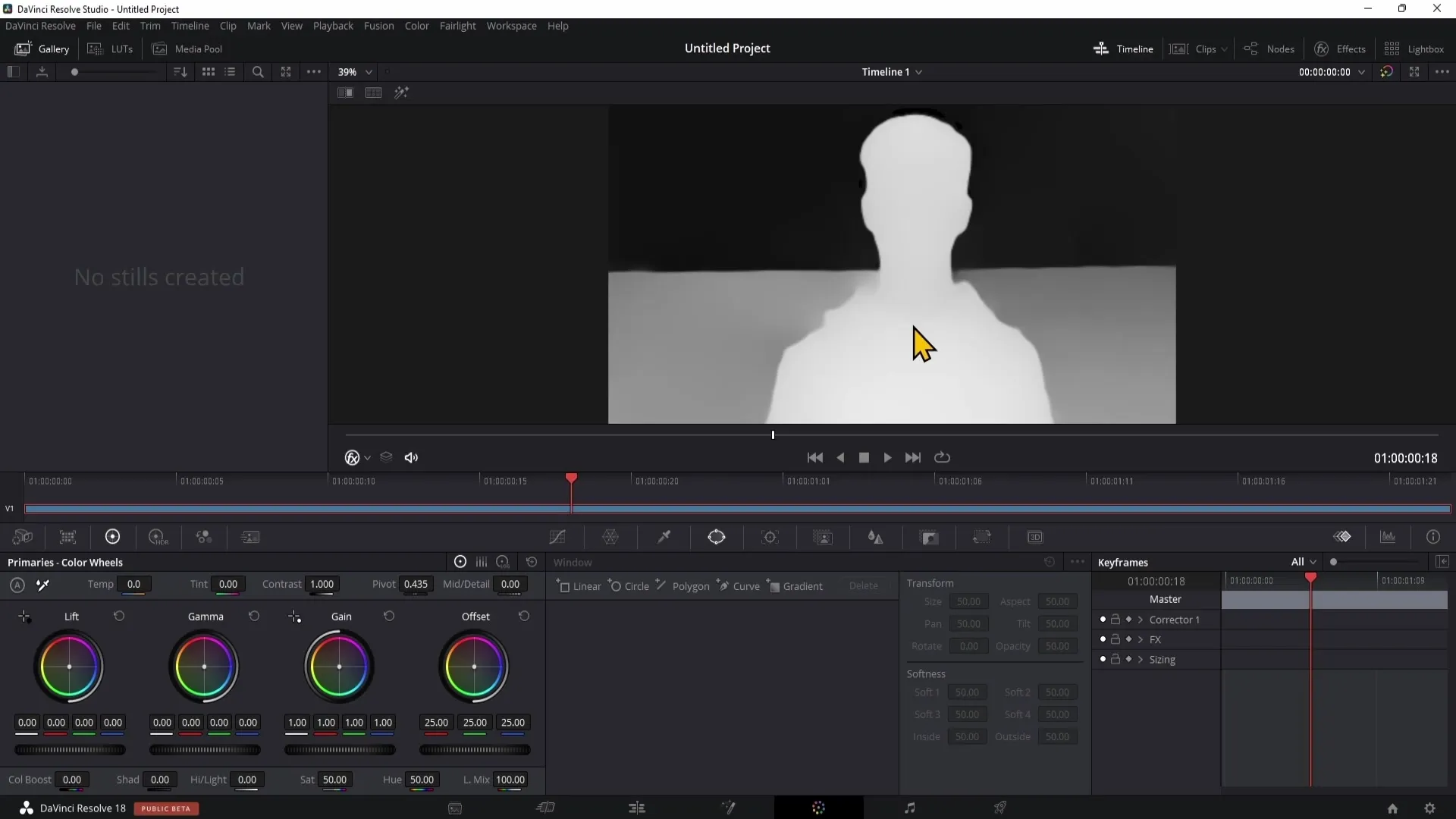
Ustawienia jakościowe
Przed rozpoczęciem edycji upewnij się, że ustawienie jakościowe jest ustawione na „Szybciej”. To pomoże Ci w uzyskaniu lepszej wydajności podczas edycji. Możesz włączyć lub wyłączyć podgląd mapy głębi, aby zobaczyć, jak zmiany wpływają na Twój obraz.
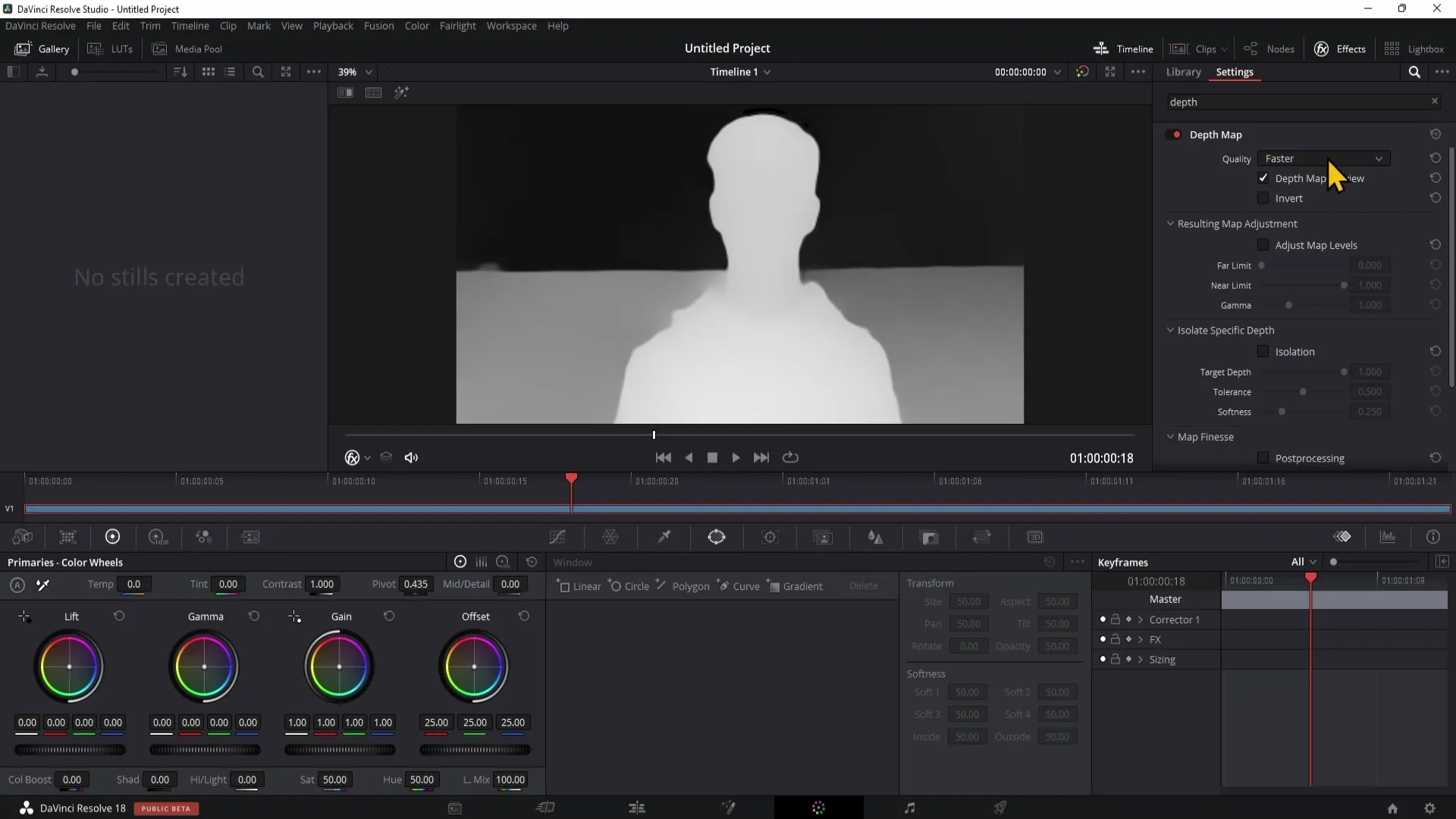
Dostosowania mapy głębi
Tutaj pojawiają się ciekawsze elementy. Najpierw możesz kontrolować obszar tła i przedniego planu za pomocą suwaków „Ograniczenia koloru” i „Ograniczenia ne”. Przesuwając suwak ograniczenia koloru w prawo, możesz skuteczniej izolować tło, podczas gdy suwak ograniczenia ne pomaga zdefiniować przedni plan.
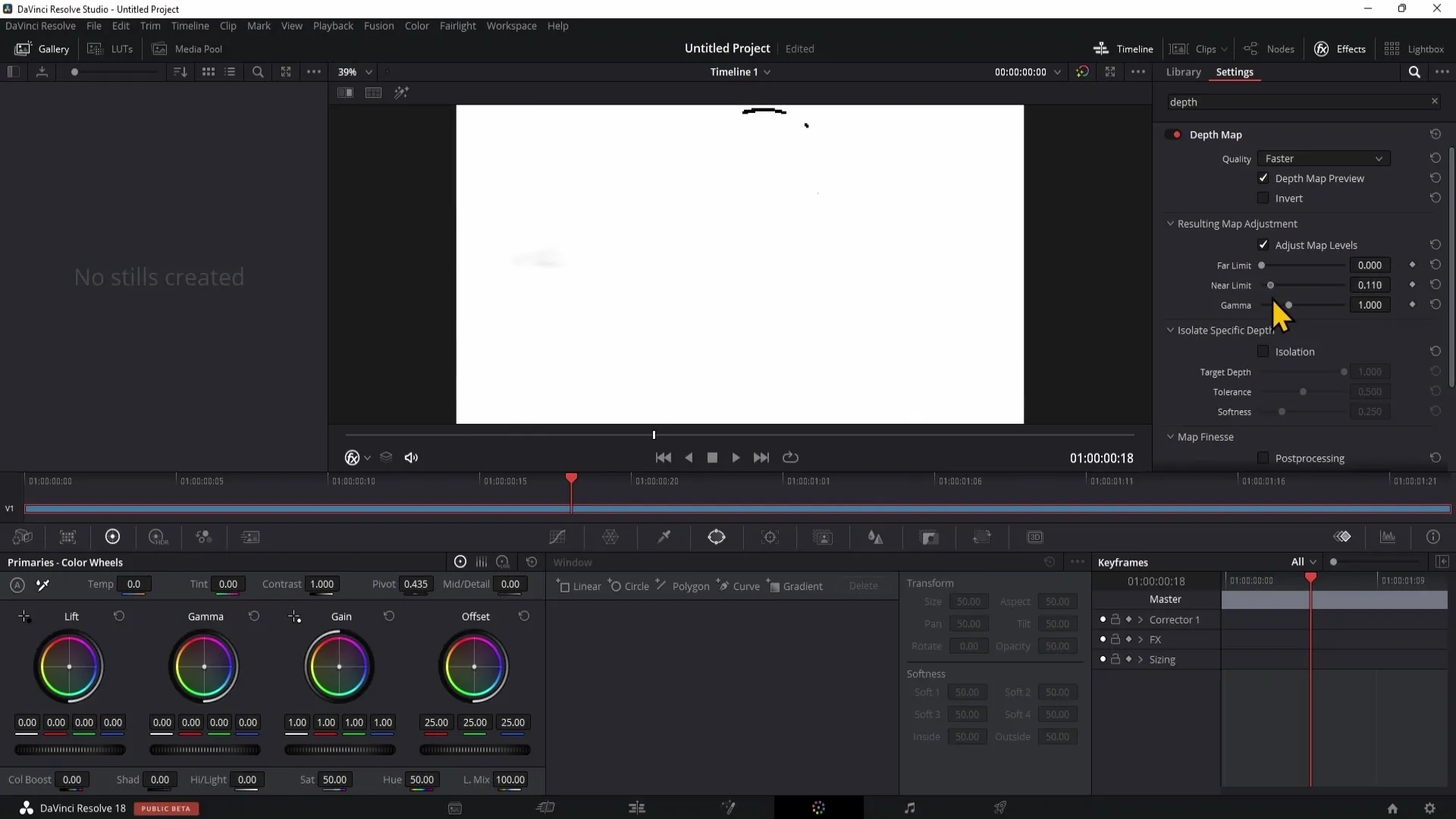
Izolacja tła i przedniego planu
Aby dalej izolować tło od przedniego planu, możesz skorzystać z funkcji izolacji. Przesuń suwak głębokości docelowej, aby dostosować separację między przednim planem a tłem. Tolerancja pozwala uwzględnić więcej tła lub przedniego planu.
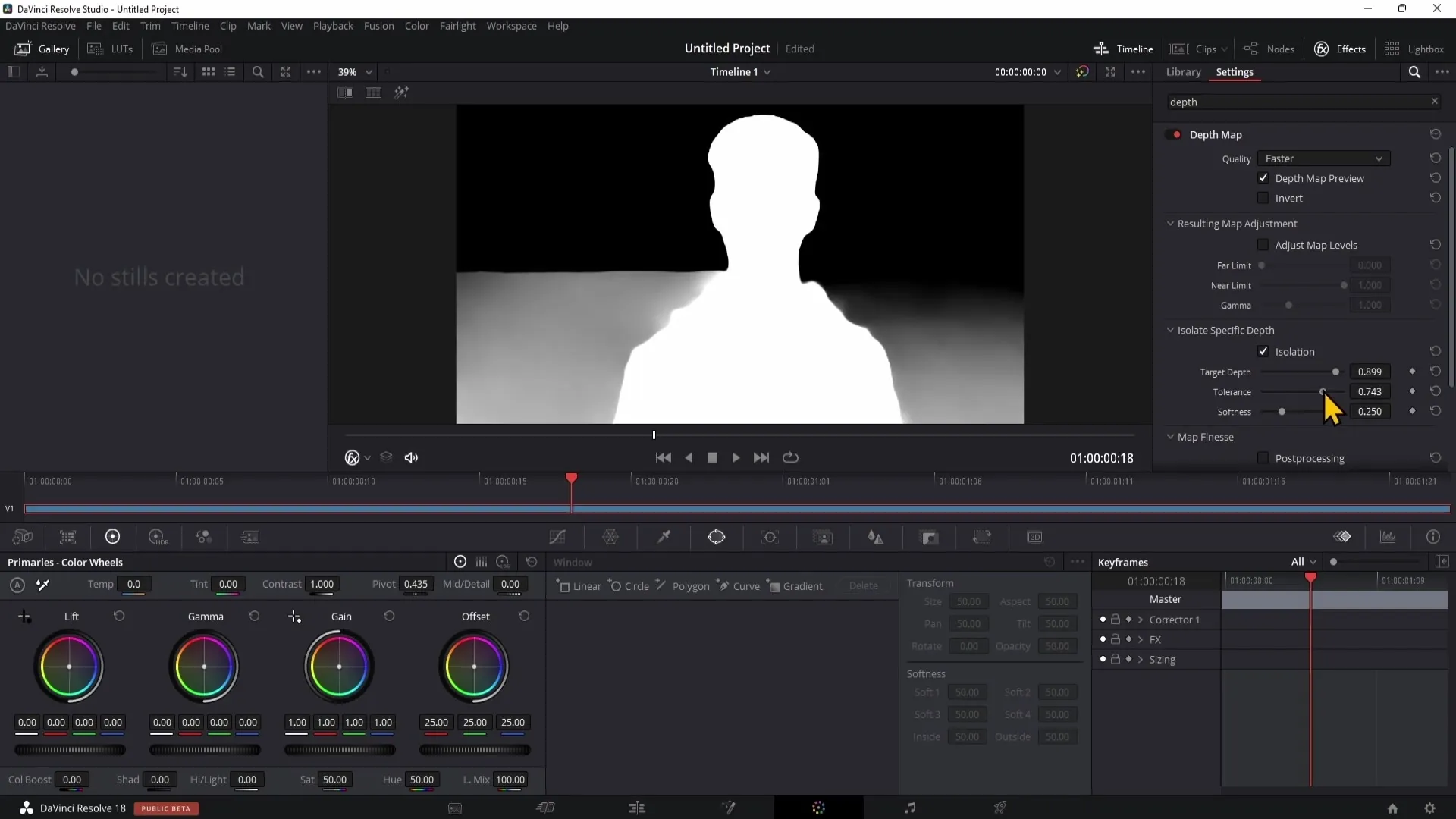
Dopasowanie z miękkością i precyzją mapy
Ustawienie miękkości pozwala Ci wygładzić przejście między obszarami czarnymi i białymi. Dla bardziej precyzyjnego dostosowania możesz włączyć precyzję mapy, aby rozszerzyć lub zmniejszyć obiekty w pierwszym planie.
Użycie postfiltrów
Postfiltr daje możliwość wprowadzenia struktury na Twój obraz. Dzięki regulacji przesunięcia możesz dostosować strukturę na krawędziach, aby uzyskać bardziej delikatny lub szczegółowy obraz.
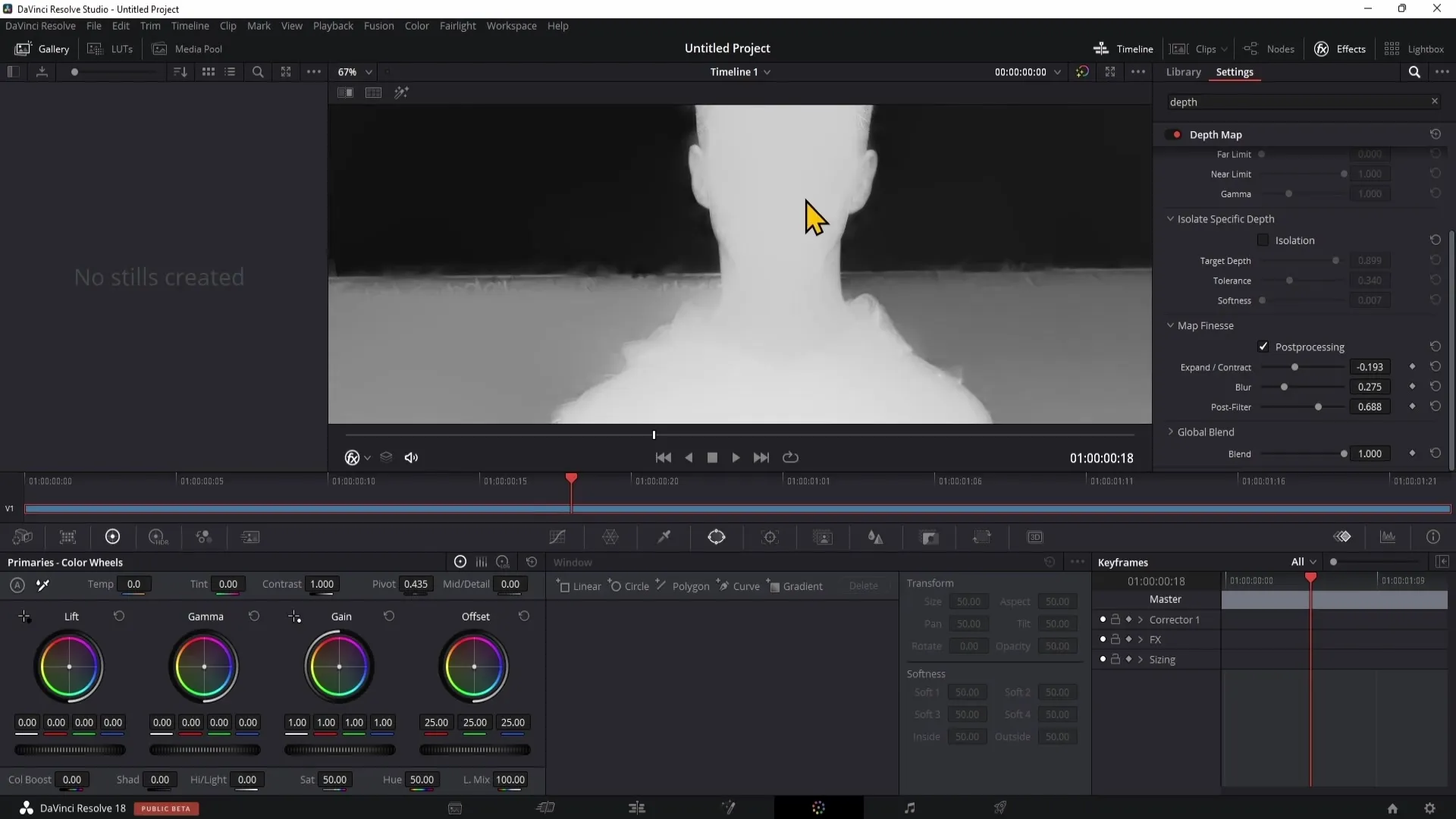
Globalne ustawienia mieszania
Tutaj możesz kontrolować przepuszczalność maski. Jeśli nie jesteś pewien, czy dokonałeś właściwego wyboru, możesz dostosować suwak mieszania i sprawdzić, czy wybór odpowiada Twoim oczekiwaniom.
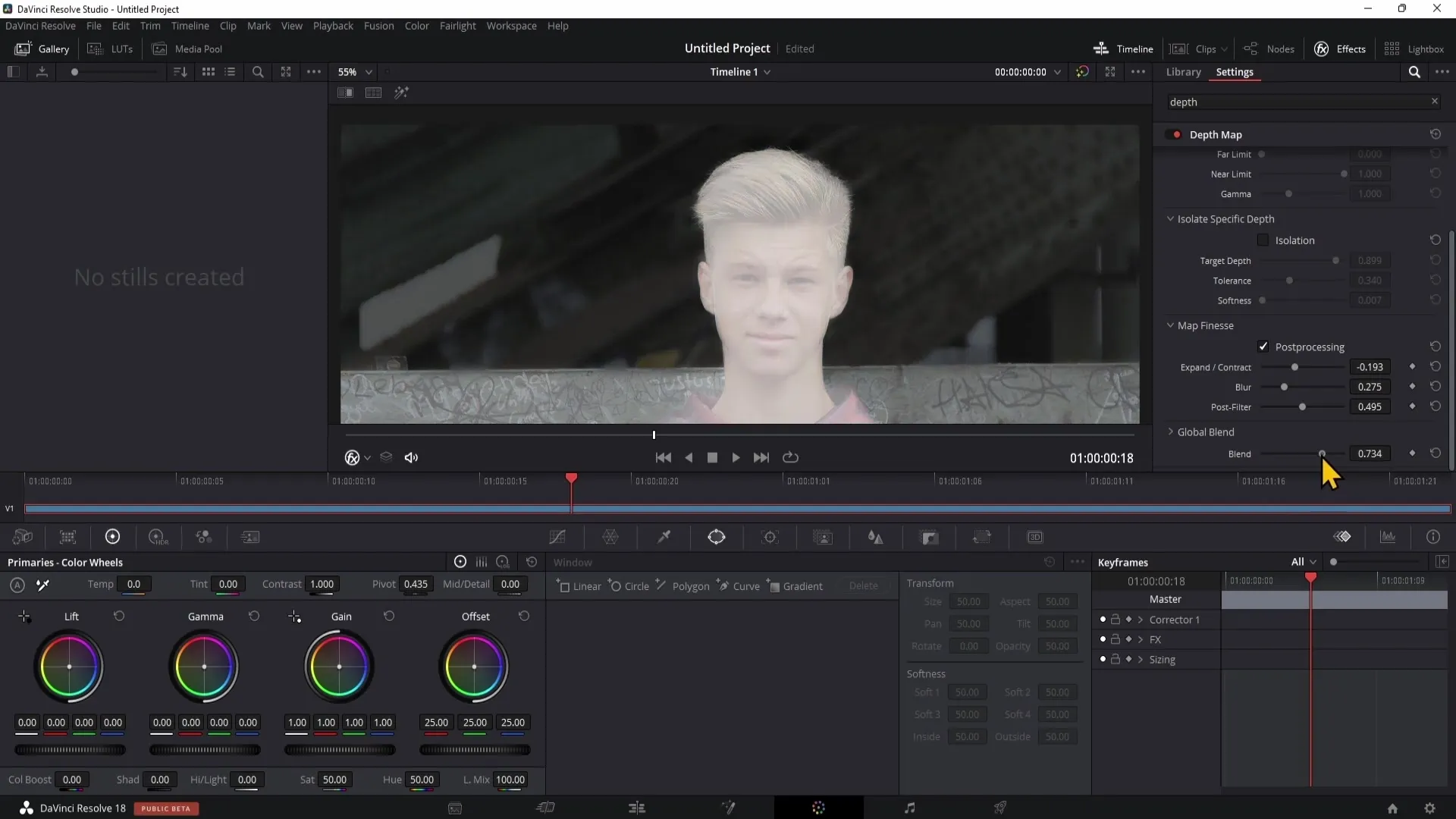
Pierwsze kroki w edycji obrazu
Teraz, gdy zrozumiałeś podstawy, możesz rozpocząć edycję. Przywróć jakość do „Szybszego”, aktywuj dostosowanie poziomów mapy i zdefiniuj głębie. Możesz chcieć zrobić tło bardziej zamazane lub ciemniejsze.
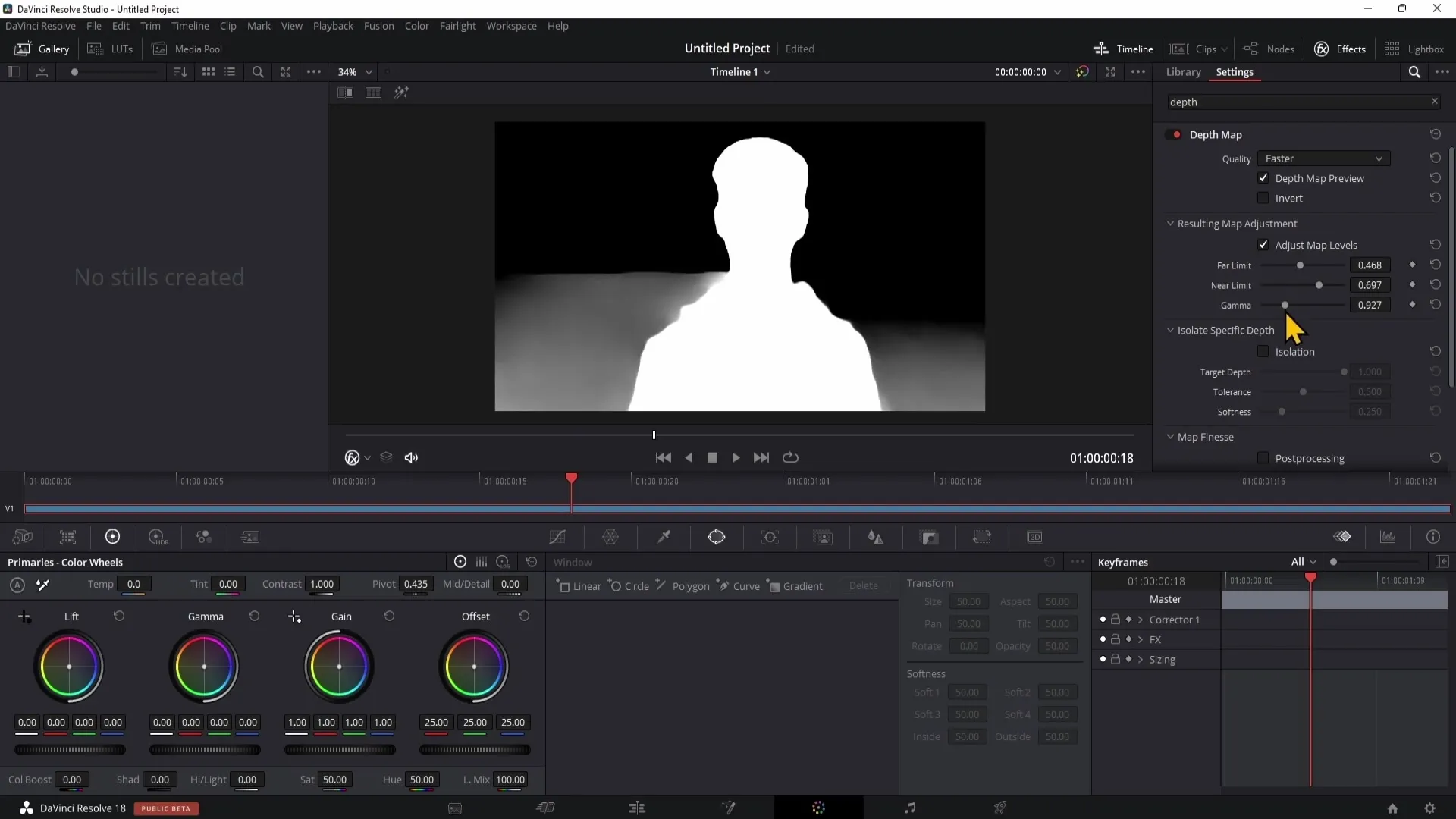
Zastosowanie zmian koloru
Teraz przejdź do nowej notatki, trzymając wciśnięty klawisz Alt i naciskając "S". Połącz nową notatkę z Depth Map i zacznij zmieniać kolor tła. Możesz ustawić kolorowanie tak, aby tło było kolorowane, podczas gdy osoba na pierwszym planie pozostaje niezmieniona.
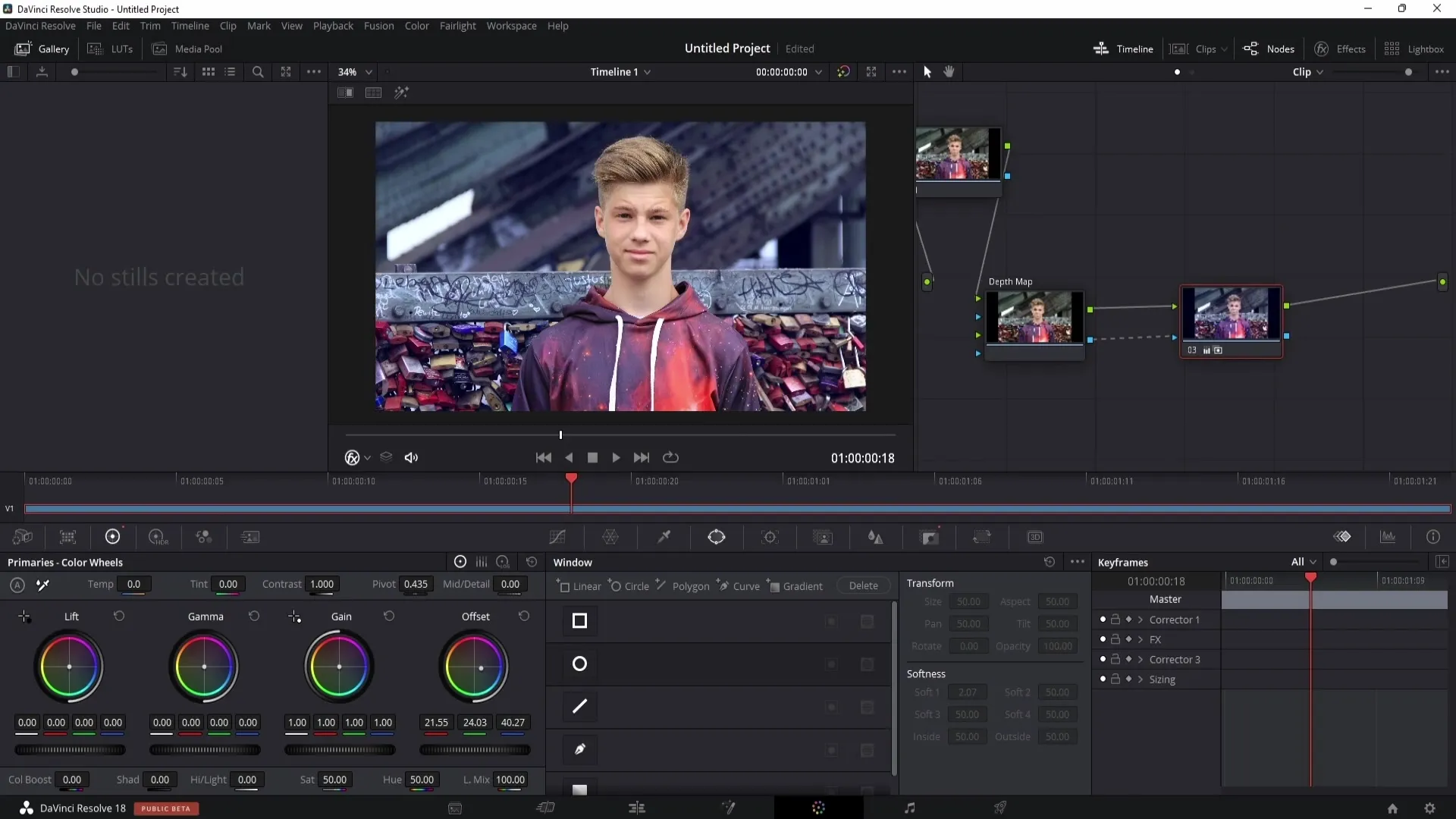
Podsumowanie
W tym poradniku nauczyłeś się podstaw korzystania z Depth Map w programie DaVinci Resolve. Dowiedziałeś się, jak wykorzystać różne suwaki do precyzyjnej edycji przedniego i tylnej sceny oraz jak osiągnąć oszałamiające efekty. Dzięki tym technikom jesteś gotowy na tworzenie kreatywnego wideo.
Najczęściej zadawane pytania
Jak aktywować Depth Map w programie DaVinci Resolve?Aktywujesz Depth Map, przeciągając ją z obszaru efektów do notatki i łącząc z zielonym punktem.
Jaką wersję programu DaVinci Resolve muszę mieć dla Depth Map?Depth Map jest dostępna tylko w wersji Studio programu DaVinci Resolve.
Czy mogę wykorzystać Depth Map do prezentacji?Tak, Depth Map może być bardzo użyteczna do podkreślenia określonych obszarów w prezentacjach lub do edycji tła.
Czy mogę również odwrócić Depth Map?Tak, w dowolnym momencie możesz dostosować lub cofnąć zmiany za pomocą suwaka mieszania.
W jaki sposób mogę poprawić jakość mojej edycji?Ustaw jakość na „Szybsza”, aby zapewnić płynne edycje i uzyskać lepsze rezultaty.


